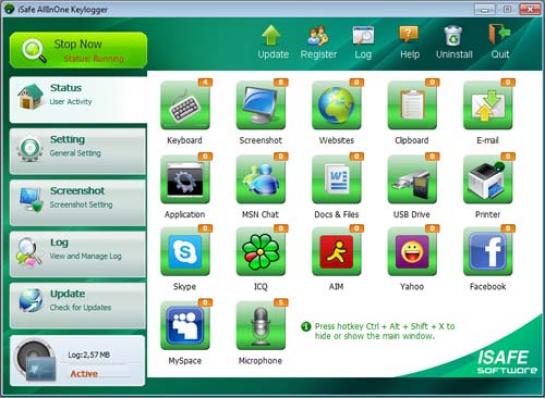
Če bi bili radi na tekočem, ali vaš službeni oziroma domači računalnik uporablja še kdo drug, ga lahko opremite z ustreznim programom, kot je na primer iSafe (http://isafesoft.com/). Še zdaleč pa to ni edini tak program. Za operacijske sisteme Windows jih imate na voljo, kolikor hočete. Omenjeni je le eden od boljših, zato pa tudi ni brezplačen.
Proces namestitve je enostaven, prav tako nalaganje, saj je program v stisnjeni datoteki velik skupaj le dobrih 6 MB. V stisnjeni datoteki je zagonska datoteka .exe, ki jo zaženete. Steče enostaven namestitveni proces, po katerem je program že aktiven v ozadju sistema. Vstop vanj, da se odpre njegovo okno, je mogoč izključno s pritiskom kombinacije tipk CTRL + ALT + SHIFT + X. Odpre se okno za vnos gesla, prvič »123«, nato pa se vam ga splača spremeniti. Brez poznavanja pravega gesla ni mogoče ustaviti nadzora uporabe računalnika, ki ga program ves čas izvaja. Podatke beleži v dnevnike, ki so dosegljivi, kadar jih potrebujemo, kar pomeni, da si lahko vedno za nazaj ogledamo, kaj je na primer počel otrok, ko je brez nadzora uporabljal računalnik.
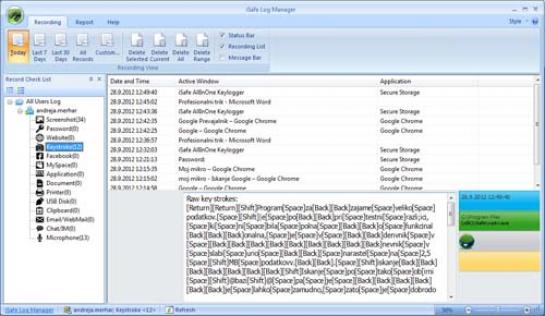
Po vpisu gesla se na zaslonu prikaže osnovno okno, v katerem so ikone aktivnosti, ki jih program spremlja. V zgornjem desnem kotu je številka, ki pove, koliko zapisov je program že zabeležil. Spremljanje aktivnosti lahko ustavite tako, da pritisnete večji zeleni gumb – ikono v zgornjem levem delu osnovnega okna (Stop now). Uporabna zadeva, saj si ne želite, da program ves čas spremlja aktivnosti računalnika, temveč le tedaj, ko ga sami ne uporabljate. Beleženje ustavite, ko začnete uporabljati računalnik, nato pa ga spet zaženete. Tudi če računalnik ugasnete, bo program aktiven po ponovnem zagonu.
Dnevnike pregledujete tako, da kliknete ustrezno ikono v osrednjem delu zaslona ali pa izbiro »logs« v gornji menijski vrstici. Program beleži vse mogoče. V kategoriji Keystroke so podatki o vsem, kar ste vnesli prek tipkovnice. Poleg različnih besedil, iskalnih nizov in še česa so v tej kategoriji vidna tudi vnesena gesla. Uporabna je tudi kategorija zaslonskih slik (Screenshot). Program zaslonske slike zajema v rednih intervalih, te slike pa so lahko močan dokaz o marsičem (nezvestobi, neprimerne vsebine za otroke in podobno). Če ničesar ne spremenite, program zajame zaslon vsako minuto, kar pa je lahko problematično. Zaslonske slike so podatkovno potratne in kaj hitro lahko dnevniki zasedejo dobršen del prostora na trdem disku. Bolj uporabno je, da nastavitve spremenite tako, da se zajame zaslon le aktivnega okna, podaljšate interval zajema ali celo dopustite, da program samodejno stisne slike. V tem primeru jih zapiše v stisnjeno datoteko, ki je varovana z enakim geslom, kot ga imate za vstop v program. Program pa zaslona ne zajema, ko računalnik miruje. Uporabna funkcija te možnosti je tudi nastavitev, po kateri program začne zajem zaslona, ko zazna vnos točno določenih besed (Enable smart sense).
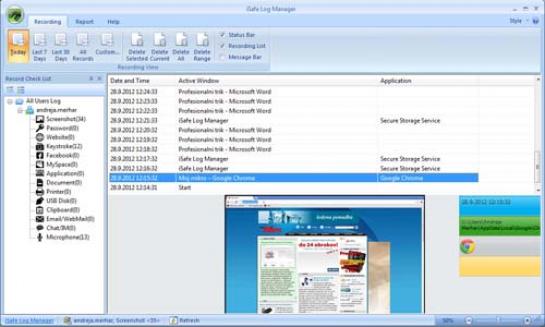
Program ima še nekaj možnosti, s katerimi ostaja skoraj neviden na računalniku. Kombinacijo tipk, ki jih morate pritisniti za vstop vanj, lahko zamenjate s svojo lastno. Prav tako lahko vključite možnost nevidnosti, kar pomeni, da ikona programa ne bo več vidna v opravilni vrstici. Če je na računalniku ustvarjenih več uporabnikov, lahko tudi določite le tiste, za katere želite, da program spremlja njihove aktivnosti. Nastavite pa lahko tudi, da vam program samodejno pošlje dnevnike v želenih intervalih po elektronski pošti. Tako lahko spremljate, kaj se dogaja z računalnikom, tudi ko niste v njegovi neposredni bližini.
Program zajame veliko podatkov. Že pri testni različici, ki ni bila polno funkcionalna, je dnevnik v slabi uri narasel na 2,5 MB podatkov. Iskanje po tako obširni 'bazi' je lahko zamudno, zato je dobrodošla možnost, da si ogledate le podatke, neodvisno od kategorije, ki so nastali na izbrani dan ali v določenem časovnem obdobju. Prav tako pa morate dnevnike redno brisati. Ker je program v sistemu skrit, ga lahko iz sistema odstranite le s funkcijo v osnovnem oknu.
Moj mikro November December 2012 | Jan Kosmač
